WordPressで記事を書いていて、画像の下に説明文を入れたいと思ったことはありませんか?長い文章を書くほどでないけど、一言二言入れたいと言う時は結構あると思います。
そんな時に役に立つのがキャプションです。キャプションを使用すれば、WordPressで画像の下に簡単に説明文を入れることができます。
この記事では、記事の挿入する画像にキャプションを入れる方法を説明します。説明する際は、テキストエディターを使用しています。ビジュアルエディターを使用している方でも、同様の手順で行えます。
まずは、キャプションを入れる画像をアップロードし、投稿の新規追加画面を開いてください。投稿の新規追加画面は、ナビゲーションメニューの「投稿 > 新規追加」から開くことができます。
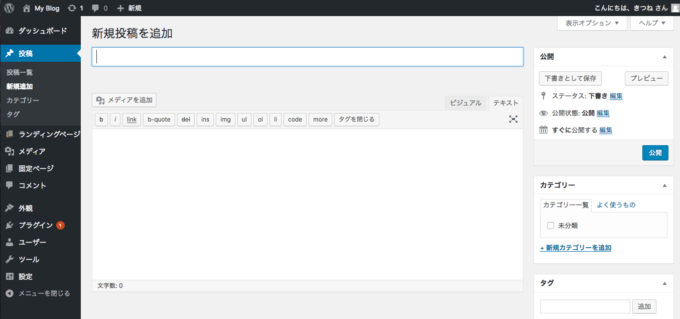
新規追加画面を開いたら、キャプションがついた画像を追加するために、本文記入欄の上にある「メディアを追加」ボタンをクリックしてください。
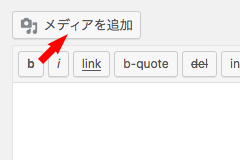
「メディアを追加」画面が表示されます。「メディアライブラリ」タブを選択し(①)、キャプションを追加してブログ記事に載せたい画像を選んでください(②)。右側にある「添付ファイルの詳細」欄で、選択した画像が選ばれていることを確認してください(③)。
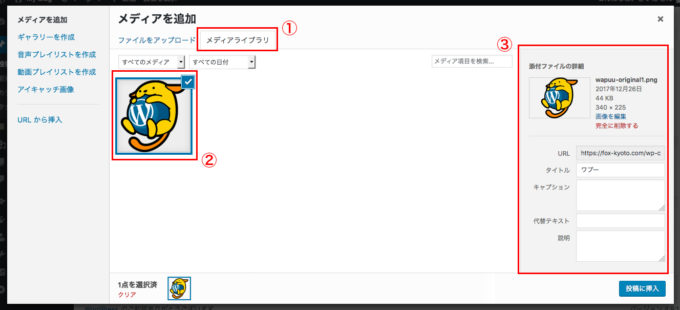
添付ファイルの詳細欄で、キャプションの項目に追加したい説明文を入力します(①)。キャプションを入力したら、「投稿に挿入」ボタンをクリックします(②)。
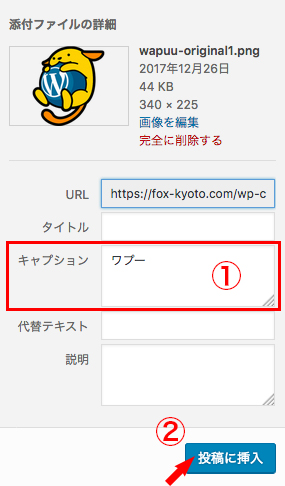
テキストエディターでは、以下のような文字列が追加されます。赤枠で囲んだ2ヶ所が、画像にキャプションを追加するためのものになります。imgタグを挟むように配置されます。

プレビューボタンを押して、実際にブログの記事画面で確認してみましょう。
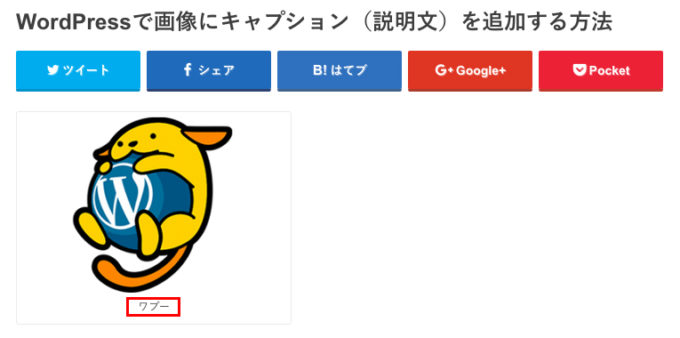
画像の下に、添付ファイルの詳細欄で入力したキャプションの項目が表示されています。キャプションを用いれば、このように簡単に画像の説明文を追加することができます。
以上、WordPressで画像にキャプションを追加する方法でした。


